✅ SOLUCIÓN: PROBLEMA NO FUNCIONAN TECLAS BRILLO LAPTOP/ COMPUTADOR PORTÁTIL
Tabla de contenido:
Windows 7 no habilita el efecto Aero Glass por sí mismo. Además, debe verificar si su versión de Windows 7 es compatible con la característica Aero o no. Si encuentra que su función Aero no está habilitada o no funciona en Windows 7, intente estos pasos de solución de problemas.
Aero no funciona en Windows
1] Asegúrese de que su versión de Windows 10/8/7 sea compatible con Aero. Aero es compatible con las ediciones Ultimate, Home Premium, Business.
2] Asegúrese de que su tarjeta gráfica sea compatible con WDDM (Modelo de controlador de pantalla de Windows)
3] Haga clic con el botón derecho en el escritorio, seleccione Personalizar. Haga clic en Temas y seleccione los temas predeterminados de Windows. A continuación, en Windows Color & Apearance, asegúrese de que Habilitar transparencia esté marcado.

4] Abra el cuadro Ejecutar, escriba Services.msc y presione Enter para abrir el Administrador de servicios. Asegúrese de que el servicio `Administrador de Windows de escritorio` esté configurado en Automático.
5] A pesar de hacer todo esto, aún encuentra que Aero no funciona, o su Aero ha dejado de funcionar, simplemente copie y pegue el siguiente comando en CMD ventana, y presiona Enter.
rundll32.exe Dwmapi.dll, DwmEnableComposition
Esto volverá a habilitar Aero enjuagándolo .
Incluso si encuentras que tu Flid3D no está funcionando o deshabilitado, puede intentar estos pasos.
Además, vea estas publicaciones en Cambiar tiempos de vista previa de Windows Aero Peek Desktop y el tema Aero no funciona en Windows.
Microsoft ofrece una solución alternativa para IE con vulnerabilidad de un clic. Solución permanente el viernes

Microsoft emitió una solución de seguridad de un clic para Internet Explorer como una medida provisional hasta que la compañía publique una actualización de seguridad completa para su navegador web el viernes.
Solución: la búsqueda del menú Inicio de Windows no funciona en Windows 7

Si encuentra el cuadro de búsqueda del menú Inicio de Windows en Windows 7 o Windows Server 2008 R2 no muestra los resultados correctamente, es posible que desee solicitar y aplicar esta revisión.
Solución rápida 2, una herramienta de solución de problemas todo en uno para Windows 7
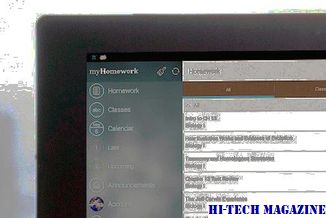
Revisión de la Solución rápida 2, una herramienta de solución de problemas todo en uno para Windows 7.













